
时间:2021-08-05 17:30:03 来源:www.win10xitong.com 作者:win10
有部分网友告诉小编win10桌面无法保存文件的情况他不知道怎么办,要是遇到这个问题的用户对电脑知识不是很了解的话,可能自己就不知道怎么解决了。那有没有办法可以解决win10桌面无法保存文件的问题呢?其实方法很简单,小编先给大家说一下简单的措施:1.单击开始徽标,选择【设置】图标。2.在打开的【windows设置】界面选择【更新和安全】就可以很好的解决了。上面的内容简单的描述了一下win10桌面无法保存文件问题该怎么处理,下面我们就仔细的来学习一下它的具体操作对策。
具体方法如下:
1.单击开始标志并选择[设置]图标。
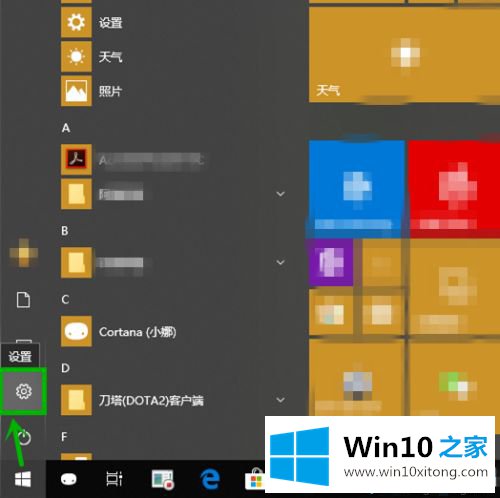
2.在打开的窗口设置界面中选择更新和安全。
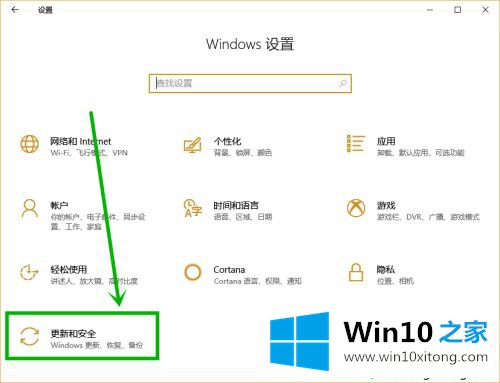
3.选择打开的更新和安全设置界面左侧的[窗口安全]选项卡。
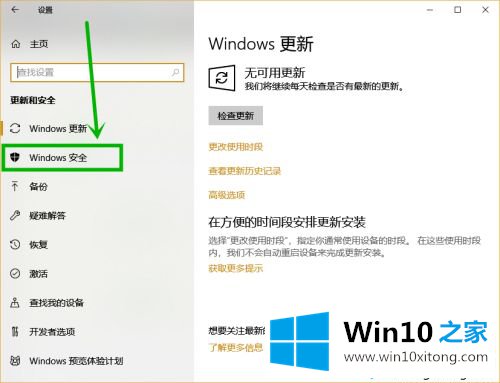
4.在右侧打开的[窗口安全]列中,我们选择[打开窗口防御安全中心]按钮。
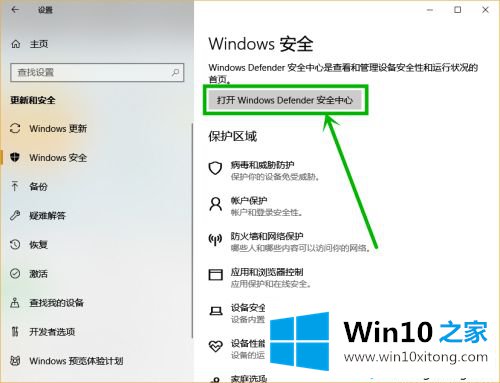
5.在打开的窗口中,我们选择病毒和威胁防护的防护图标。
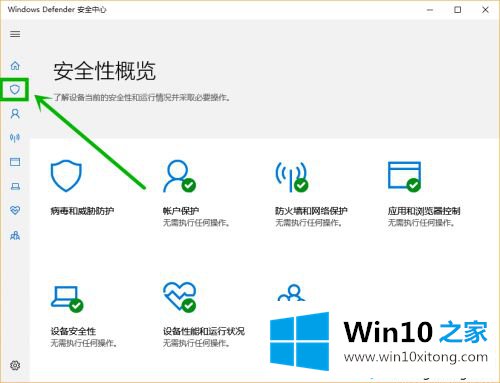
6.在打开的面板下拉列表中,找到[访问受控文件夹],然后关闭下面的按钮。
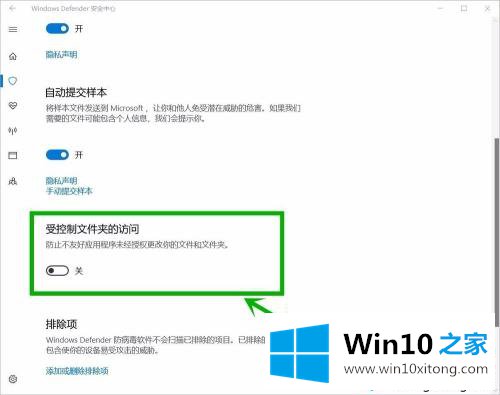
以上图文详细说明了win10桌面无法保存文件的处理方法。找到[访问受控文件夹]点击关闭,希望对大家有帮助!
这篇教程到这里就已经是尾声了,本次教程主要给大家说了win10桌面无法保存文件的具体操作对策,小编很高兴能在这里把系统相关知识给大家分享。